Przenoszenie bloga WordPress na inny serwer
Przeniesienie bloga na inny serwer może być konieczne w przypadku zmiany lub niezadowolenia z aktualnego hostingu. Zmiana serwera może dodatkowo łączyć się ze zmianą domeny. Aby operacja przenoszenia na nowy serwer się udała, trzeba prawidłowo przenieś pliki z serwera FTP, bazę danych oraz wyedytować adresy DNS.
Przeniesienie bez zmiany domeny
Sposób 1
1. Wykonujemy kopię bazy danych i wszystkich plików ze starego hostingu
Uniwersalnym sposobem wykonania kopii bazy danych jest skorzystanie z phpMyAdmin. Wybieramy bazę danych i przechodzimy do karty Eksport. W sekcji Eksport zaznaczamy wszystkie tabele, na dole zaznaczamy „Zapisz jako plik”, możemy wybrać kompresję i dalej klikamy w „Wykonaj”. Możemy zaznaczyć opcję „Dodaj DROP TABLE / DROP VIEW” – polecenie wykasuje wszystkie istniejące tabele w nowej bazie danych.
Jeżeli korzystamy z profesjonalnego hostingu, zazwyczaj mamy dostęp do Panelu zarządzania kontem np. DirectAdmin. Możemy wówczas wykonać kompleksowy backup całego naszego konta. W przypadku darmowych hostingów możemy skorzystać z lokalnego klienta FTP lub webowego managera plików np. net2ftp.
2. Tworzymy nową bazę danych na nowym hostingu i importujemy plik starej bazy
W panelu administracyjnym tworzymy nowa bazę danych i jej użytkownika. Za pomocą phpMyAdmin wybieramy nową bazę danych i przechodzimy do karty „Import”. Wskazujemy plik bazy danych, kodowanie na utf8 i klikamy „Wykonaj”.
4. Wgrywamy pliki na nowy hosting
W zależności od hostingu będziemy mieć różne sposoby wgrania plików na nowy serwer. W przypadku korzystania z DirectAdmin mamy dostęp do łatwego uploadu plików. Wrzucone archiwa zip możemy wypakować:
Darmowe hostingi na ogół oferują webowy manager plików np. net2ftp. Wybrane archiwa są automatycznie rozpakowywane:
5. Edytujemy plik wp-config.php wpisując dane do nowej bazy:
// ** Ustawienia MySQL-a – możesz uzyskać je od administratora Twojego serwera ** //
/** Nazwa bazy danych, której używać ma WordPress */
define(‘DB_NAME’, ‘nazwa_bazy_danych’);
/** Nazwa użytkownika bazy danych MySQL */
define(‘DB_USER’, ‘nazwa_uzytkownika’);
/** Hasło użytkownika bazy danych MySQL */
define(‘DB_PASSWORD’, ‘haslo’);
/** Nazwa hosta serwera MySQL */
define(‘DB_HOST’, ‘localhost’);6. Zmieniamy adresy DNS na nowe w panelu rejestratora domeny
Jeżeli mamy wykupioną domenę, zmiana hostingu powoduje zmianę adresów DNS, pod którymi dostępna będzie domena. W panelu rejestratora domeny wpisujemy nowe adresy DNS nowego hostingu:
Sposób 2
1. Backup plików i wpisów na starym hostingu
Na starym hostingu wykonujemy backup plików WordPress oraz eksportujemy wpisy, kategorie, tagi, komentarze, menu za pomocą narzędzia Eksport do pliku WordPress eXtended RSS (lub po prostu WXR). Kokpit >>> Narzędzia >>> Eksport:
2. Na nowym hostingu tworzymy nową bazę danych
3. Przygotowanie plików do instalacji skryptu
Pobieramy najnowszą wersję WordPress na dysk. Wypakowujemy. Teraz kopiujemy katalogi z wtyczkami, motywem oraz załącznikami (wp-content/plugins / themes / uploads) z kopi plików ze starego hostingu.
W katalogu z wypakowanymi plikami otwieramy w edytorze programistycznym plik wp-config-sample.php. Edytujemy w nim pozycje odpowiedzialne za połączenie z bazą danych oraz prefixem tabel. Zapisujemy plik pod nazwą wp-config.php w tej samej lokalizacji co wp-config-sample.php >>> główny katalog.
4. Wrzucamy przygotowane pliki na serwer i instalujemy WordPress.
5. Ewentualna instalacja motywu i wtyczek
Po instalacji, dołączone wtyczki oraz motyw powinny działać. Alternatywnie możemy motyw i wtyczki instalować od nowa z poziomu Kokpit >>> Wtyczki >>> Dodaj nową (Wygląd >>> Motywy).
6. Import wpisów
Teraz importujemy nasze wpisy za pomocą wtyczki WordPress Importer. Kokpit >>> Narzędzia >>> Import.
Przeniesienie wraz ze zmianą domeny
Postępujemy tak samo jak wyżej, ale dodatkowo musimy zmodyfikować plik bazy danych / WordPress eXtended RSS zmieniając stary adres na nowy. W tym celu otwieramy plik w edytorze programistycznym i wykorzystujemy funkcję Zamień. W Szukany tekst wpisujemy „stary adres”, a w Zamień na „nowy adres”. Tak wyedytowaną bazę importujemy. Bez tego linki wewnętrzne będą wskazywać dalej na starą domenę.
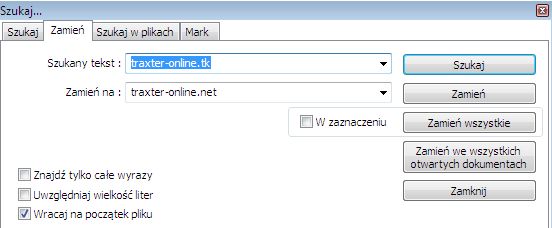
Niezły wpis. O to mi właśnie chodziło
Dzięki
świetny opis to prawda, jeśli po zmianie serwera wtyczek nie mogę instalować pojawia się komunikat: Nie udało się zlokalizować katalogu WordPressa zawierającego treść (wp-content) to jaki może być powód ?
Ciekawa strona, przyjemny wygląd i wciągające wpisy. Pozdrawiam.
Dzięki. Bardzo mi to pomogło podczas przenoszenia mojej stronki.
Czy można przenieść listę samych użytkowników ?